
台式机管理指南
商用台式机
文档部件号:
2005年8
本指南介绍了预装在某些机型上的安全保护功能和 HP 客户机管
理解决方案功能的定义及使用说明。
月
dx5150
375370-AA3
系列

© 版权所有 2004–2005 Hewlett-Packard Development Company, L.P.
本文档包含的信息如有更改,恕不另行通知。
Microsoft 和 Windows 是 Microsoft Corporation 在美国和其它国家
商标。
随 HP 产品和服务附带的明示保修声明中阐明了此类产品和服务的全部保
修服务。本文档中的任何内容均不应解释为构成任何额外保证。 HP 对本
文档中出现的技术错误、编辑错误或遗漏之处不承担责任。
本文档包含的所有权信息受版权法保护。事先未经 Hewlett-Packard
Company 书面许可,不得影印、复制本文档的任何部分或将其翻译成其
它语言。
警告:以这种方式出现的文字表示如果不按照指示操作,可能会造成人
Å
身伤害或带来生命危险。
注意:以这种方式出现的文字表示如果不按照指示操作,可能会损坏设
Ä
备或丢失信息。
台式机管理指南
商用台式机
第1版(
第2版(
第3版(
dx5150
2004年12
2005年2
2005年8
系列
月)
月)
月)
/ 地区的
文档部件号:
375370-AA3

目录
初始配置和部署 . . . . . . . . . . . . . . . . . . . . . . . . . . . . . . . . . . . . . . . . . . . . . . . . . . . . . . . . . 2
Altiris Deployment Solution Agent . . . . . . . . . . . . . . . . . . . . . . . . . . . . . . . . . . . . . . . 2
远程系统安装 . . . . . . . . . . . . . . . . . . . . . . . . . . . . . . . . . . . . . . . . . . . . . . . . . . . . . . . . . . . 3
软件更新和管理 . . . . . . . . . . . . . . . . . . . . . . . . . . . . . . . . . . . . . . . . . . . . . . . . . . . . . . . . . 3
HP 客户机管理器 . . . . . . . . . . . . . . . . . . . . . . . . . . . . . . . . . . . . . . . . . . . . . . . . . . . . 4
HP Client Foundation Suite . . . . . . . . . . . . . . . . . . . . . . . . . . . . . . . . . . . . . . . . . . . . . 5
HP Client Premium Suite . . . . . . . . . . . . . . . . . . . . . . . . . . . . . . . . . . . . . . . . . . . . . . . 5
HP 系统软件管理器 . . . . . . . . . . . . . . . . . . . . . . . . . . . . . . . . . . . . . . . . . . . . . . . . . . 5
Dantz Retrospect Express . . . . . . . . . . . . . . . . . . . . . . . . . . . . . . . . . . . . . . . . . . . . . . . 6
自启动更改通知 . . . . . . . . . . . . . . . . . . . . . . . . . . . . . . . . . . . . . . . . . . . . . . . . . . . . . 7
订户选择 . . . . . . . . . . . . . . . . . . . . . . . . . . . . . . . . . . . . . . . . . . . . . . . . . . . . . . . . . . . 7
过期的解决方案 . . . . . . . . . . . . . . . . . . . . . . . . . . . . . . . . . . . . . . . . . . . . . . . . . . . . . 8
ROM 快擦写. . . . . . . . . . . . . . . . . . . . . . . . . . . . . . . . . . . . . . . . . . . . . . . . . . . . . . . . . . . . 8
远程 ROM 快擦写 . . . . . . . . . . . . . . . . . . . . . . . . . . . . . . . . . . . . . . . . . . . . . . . . . . . . 9
ROM 防故障引导块 . . . . . . . . . . . . . . . . . . . . . . . . . . . . . . . . . . . . . . . . . . . . . . . . . . 9
复制设置 . . . . . . . . . . . . . . . . . . . . . . . . . . . . . . . . . . . . . . . . . . . . . . . . . . . . . . . . . . 10
创建可引导设备 . . . . . . . . . . . . . . . . . . . . . . . . . . . . . . . . . . . . . . . . . . . . . . . . . 11
双重状态电源按钮 . . . . . . . . . . . . . . . . . . . . . . . . . . . . . . . . . . . . . . . . . . . . . . . . . . 15
万维网 . . . . . . . . . . . . . . . . . . . . . . . . . . . . . . . . . . . . . . . . . . . . . . . . . . . . . . . . . . . . 16
积木式组件和伙伴 . . . . . . . . . . . . . . . . . . . . . . . . . . . . . . . . . . . . . . . . . . . . . . . . . . 16
资产跟踪和安全保护 . . . . . . . . . . . . . . . . . . . . . . . . . . . . . . . . . . . . . . . . . . . . . . . . . . . . 17
密码安全保护 . . . . . . . . . . . . . . . . . . . . . . . . . . . . . . . . . . . . . . . . . . . . . . . . . . . . . . 19
使用计算机设置实用程序设定超级用户密码 . . . . . . . . . . . . . . . . . . . . . . . . . . . . 19
使用计算机设置实用程序设定用户密码 . . . . . . . . . . . . . . . . . . . . . . . . . . . . . . . . 20
输入用户密码 . . . . . . . . . . . . . . . . . . . . . . . . . . . . . . . . . . . . . . . . . . . . . . . . . . . 20
输入超级用户密码 . . . . . . . . . . . . . . . . . . . . . . . . . . . . . . . . . . . . . . . . . . . . . . . 21
更改用户密码或超级用户密码 . . . . . . . . . . . . . . . . . . . . . . . . . . . . . . . . . . . . . 22
清除密码 . . . . . . . . . . . . . . . . . . . . . . . . . . . . . . . . . . . . . . . . . . . . . . . . . . . . . . . 23
缆锁装置 . . . . . . . . . . . . . . . . . . . . . . . . . . . . . . . . . . . . . . . . . . . . . . . . . . . . . . . . . . 23
台式机管理指南
www.hp.com iii

目录
故障通知和恢复 . . . . . . . . . . . . . . . . . . . . . . . . . . . . . . . . . . . . . . . . . . . . . . . . . . . . . . . . 23
电涌容差电源 . . . . . . . . . . . . . . . . . . . . . . . . . . . . . . . . . . . . . . . . . . . . . . . . . . . . . . 23
热感器 . . . . . . . . . . . . . . . . . . . . . . . . . . . . . . . . . . . . . . . . . . . . . . . . . . . . . . . . . . . . 23
iv www.hp.com
台式机管理指南

台式机管理指南
HP 客户机管理解决方案为在网络环境下,管理和控制台式机、
工作站和笔记本计算机提供了基于标准的解决方案。 HP 于
1995 年推出业界第一批可全面管理的台式个人计算机,从而成
为台式机管理技术的先锋。 HP 拥有管理技术的专利。从那时
起, HP 就领导业界,共同努力制订出有效部署、配置及管理台
式机、工作站和笔记本计算机所需的标准和基础结构。我们广
泛地承诺向您提供个人计算机生命周期的解决方案,这些解决
方案在台式个人计算机生命周期的四个阶段 (即计划、部署、
管理与过渡)提供帮助,而 HP 客户机管理解决方案是该承诺的
一个重要组成部分。
主要台式机管理功能如下所示:
■ 初始配置和部署
■ 远程系统安装
■ 软件更新和管理
■ ROM 快擦写
■ 资产跟踪和安全保护
台式机管理指南
■ 故障通知和恢复
本指南中描述的对特定功能的支持可能随机型或软件版本而有
✎
所不同。
www.hp.com 1

台式机管理指南
初始配置和部署
计算机中预装了系统软件映像。经过简短的软件 “解包”过程
之后,就可以使用计算机了。
您可能喜欢使用一套自定义的系统和应用程序软件替换预装的
软件映像。有几种部署自定义软件映像的方法供您选择。其中
包括:
■ 在预装的软件映像解包之后,安装附加的软件应用程序。
■ 使用 Altiris Deployment Solution 等软件部署工具将预装的软
件替换为自定义的软件映像。
■ 使用磁盘克隆方法将内容从一个硬盘驱动器复制到另一个硬
盘驱动器中。
请您根据自己的信息技术环境与过程来选取最佳的部署方法。
HP Lifecycle Solutions (HP 生命周期解决方案)网站
http://whp-sp-orig.extweb.hp.com/country/us/en/solutions.html) 的
(
PC Deployment (个人计算机部署)部分提供的信息可帮助您选
择最佳的部署方法。
Restore Plus! CD、基于 ROM 的设置实用程序和 ACPI 硬件进一
步提供了有关恢复系统软件、配置管理和故障排除,以及电源
管理方面的帮助。
Altiris Deployment Solution Agent
如果计算机当前运行的是 Windows® XP Professional,则 Altiris
Deployment Solution Agent 已预装在计算机上。安装后,可以与
管理员的 Deployment Solution 控制台进行通信。
要安装 Altiris Deployment Solution Agent,请执行以下操作:
1. 单击 Start (开始)。
2. 单击 All Programs (所有程序)。
3. 单击 Software Setup (软件安装)。
4. 单击 Next (下一步)。
5. 向下滚动并单击安装 Altiris AClient 的链接。
2 www.hp.com
台式机管理指南

远程系统安装
台式机管理指南
借助于远程系统安装,您可以启动预引导执行环境 (PXE),进而
使用位于网络服务器上的软件和配置信息来设置系统。远程系
统安装功能通常用作系统设置和配置工具,也可用它来执行以
下任务:
■ 格式化硬盘
■ 在一台或多台新的个人计算机上部署软件映像
■ 远程更新快擦写 ROM 中的系统 BIOS (第 9 页上的 “远程
ROM 快擦写”)
■ 配置系统 BIOS 设置
要启动远程系统安装,请在 HP 徽标屏幕的右下角出现
“F12 = Network Service Boot (网络服务引导)”信息时按下
F12 键。随即按照屏幕上的说明继续进行操作。默认的引导顺序
是一项 BIOS 配置设置,可将其更改为始终尝试 PXE 引导。
HP 和 Altiris 共同合作提供了一些工具,目的是使公司的个人计
算机部署和管理任务更简单、更省时,从而最终降低总拥有成
本,并且使 HP 个人计算机成为企业环境中最便于管理的客户
机。
软件更新和管理
台式机管理指南
HP 为在台式机、工作站和笔记本计算机上管理和更新软件提供
了多种工具:
■ HP 客户机管理器
■ HP Client Foundation Suite
■ HP Client Premium Suite
■ HP 系统软件管理器
■ Dantz Backup and Recovery
■ HP 自启动更改通知
■ HP 订户选择
www.hp.com 3

台式机管理指南
客户机管理器
HP
所有支持的 HP 商用台式机、笔记本计算机和工作站机型可以免
费使用 HP 客户机管理器。SSM 集成在 HP 客户机管理器中,可
以集中跟踪、监视和管理 HP 客户机系统硬件的各个方面。 HP
客户机管理器与 HP 即时支持工具紧密集成以减少硬件故障排除
时间。 HP 即时支持工具可用于运行诊断程序、系统运行状况扫
描、 Active Chat (活动聊天),访问 HP 知识库,以及 SoftPaq
自动收集。 HP 客户机管理器还集成了 HP ProtectTools,以标
识、编录和初始化支持 TPM 的客户机系统。
HP 客户机管理器提供本地警报功能。在本地用户计算机上可显
示某些警报,例如温度过高、 SMART 硬盘驱动器故障警告等。
管理员现在可以控制在客户机本地处理警报的方式。管理员可
以控制客户机用户是否可以打开和关闭警报,以及一旦收到警
报,用户应当如何进行处理。管理员还可以选择在本地 HP 客户
机上显示哪些警报 (如果有)。
使用 HP 客户机管理器可以执行以下操作:
■ 获得重要的硬件信息,例如 CPU、内存、视频和安全性设置
■ 监视系统的运行状况,在问题发生前解决问题
■ 自动收集和远程分发更新硬件 BIOS、驱动程序和安全设置
的 SoftPaq
■ 自动进行处理,以便快速解决硬件问题
HP 客户机管理器使用的 Altiris 基础结构与其它 Altiris 客户机生
命周期管理解决方案相同。该设计为 IT 人员带来巨大的好处,
因为只需要设置并维护一个基础结构。因为信息存储在一个数
据库中,所以,您可以获得完整一致的清单报告以及系统运行
状况和安全性的信息。使用一个一致的控制台界面来安排和跟
踪客户机系统的硬件和软件管理任务的进度。
有关 HP 客户机管理器的详细信息,请访问
http://h18000.www1.hp.com/im/client_mgr.html。
4 www.hp.com
台式机管理指南

HP Client Foundation Suite
Foundation Suite 以 Altiris Migration Suite 为核心, Altiris
Migration Suite 由 Altiris Inventory Solution 和 Deployment
Solution 组成。 Foundation Suite 添加了 Quickstart 网页使设置更
简便,并缩短了从软件中取值的时间。 Foundation Suite 还包含
HP 客户机管理器和 HP Systems Insight Manager 连接器。
HP Client Premium Suite
Premium Suite 以 Altiris Client Management Suite Level 1 为核心,
并添加了 Quickstart 网页,以及 HP 增值解决方案:HP 客户机
管理器、 HP Systems Insight Manager 连接器和 HP OpenView 连
接器。
系统软件管理器
HP
HP 系统软件管理器 (SSM) 是一个免费的实用程序,可以自动为
联网的 HP 商用 PC 远程部署设备驱动程序更新和 BIOS 更新。
SSM 在运行时,会自动 (不需要用户干预)确定每个联网的客
户机系统上安装的驱动程序和 BIOS 的修订版本,并将此清单与
已经过测试并存储在中央文件仓库中的系统软件 SoftPaq 进行比
较。然后, SSM 自动将联网的 PC 上所有修订版本较低的系统
软件更新为文件仓库中提供的较高版本。因为 SSM 只允许将
SoftPaq 更新分发到相应机型的客户机系统上,所以,管理员可
以放心高效地使用 SSM 来保持系统软件是最新的。
台式机管理指南
台式机管理指南
系统软件管理器与 HP OpenView 和 Microsoft® 系统管理服务器
(SMS) 等企业软件分发工具集成在一起。使用 SSM 可以分发已
打包成 SSM 格式的客户创建的更新或第三方更新。
访问
www.hp.com/go/ssm 可以免费下载 SSM。
www.hp.com 5

台式机管理指南
Dantz Retrospect Express
Dantz Retrospect Express 保护单台 Windows 台式机或笔记本计算
机。使用 Retrospect Express 可以恢复因为病毒、新安装的软
件、用户错误、硬件损坏、硬件升级、黑客以及计算机丢失或
被盗而丢失的数据。该产品可以进行简单的复制,也可以进行
渐进式备份,并且提供了一个直观的安装向导,使您只需几分
钟即可启动并运行该产品。 Retrospect Express 产品自带了灾难
恢复功能,可以提供最好的保护。单击此处查看将 Retrospect
与其产品打包在一起的硬件生产商列表并了解购买这些产品的
地点。
不到五分钟的时间即可安装 Retrospect Express 并进行初次备
份。使用 Retrospect,只需回答几个简单的问题即可执行备份计
划。还原操作也很快捷。如果需要通过光盘进行还原,
Retrospect Express 可以自动查找文件,即使您不了解备份介质
中包含文件的位置。
通过按下按钮将文件和文件夹复制到外接硬盘驱动器中。复制
操作将信息从计算机的硬盘驱动器复制到外接硬盘驱动器中。
(对于带有备份按钮的外接硬盘驱动器,只需按下该按钮即可开
始复制。)通过复制功能,可以很容易使用 Windows 资源管理
器来查看、处理和还原外接硬盘驱动器上的文件和文件夹。复
制过程会覆盖外接硬盘硬盘驱动器上所有以前的备份数据,从
而节省空间,并且只复制新文件或上次备份以来更改过的文件,
从而节省时间。
备份多个版本的文件和文件夹。渐进式备份保留以前版本的文
件和文件夹,使您可以将计算机回退到数据损坏之前的任何时
间点。每次执行备份操作时, Retrospect Express 会创建一个还
原点,该还原点可以包含用户在检索文件或还原整个计算机
(灾难恢复)时所需的所有信息 — 包括所有操作系统文件和设
置、设备驱动程序以及应用程序和设置。还原点可以快速捕获,
并且可以 100% 准确地还原到任何执行备份的时间点 — 超过了
其它备份软件的功能。
6 www.hp.com
台式机管理指南

自启动更改通知
台式机管理指南
Backup Express 还支持灾难恢复,使您可以在发生灾难性故障
(例如,硬盘驱动器故障或病毒造成的数据丢失)的时候重新启
动和恢复系统。通过从灾难恢复 CD 进行引导,您可以将系统
返回到它变得无法使用之前的状态。
有关 Dantz Retrospect Express 的详细信息,请访问
http://www.dantz.com/en/products/win_express/index.dtml。
自启动更改通知程序使用订户选择的网站,主动且自动地执行
以下操作:
■ 通过电子邮件发送自启动更改通知 (PCN),可让您最长提前
60 天获知大多数商用计算机和服务器的软硬件的变更信息。
■ 向您发送电子邮件,其中包含与大多数商用计算机和服务器
有关的客户公告、客户咨询、客户注释、安全公告和驱动程
序警报。
您可以创建自己的配置文件,以确保只接收与特定 IT 环境相关
的信息。要了解有关 Proactive Change Notification (自启动更改
通知)程序的详细信息和创建自定义的配置文件,请访问
http://www.hp.com/go/pcn。
订户选择
台式机管理指南
订户选择是 HP 提供的基于客户机的服务。根据您的配置文件,
HP 将向您提供个性化的产品提示、功能说明和
支持警报
/ 通知。订户选择的驱动程序和支持警报 / 通知将传送电
/ 或驱动程序和
子邮件,通知您可以查看和检索配置文件中订阅的信息。要了
解关于订户选择和创建自定义配置文件的详细信息,请访问
http://www.hp.com/go/pcn。
www.hp.com 7

台式机管理指南
过期的解决方案
台式机管理任务组 (DMTF) 推出台式机管理界面 (DMI) 标准时
几乎已经是 10 年前。大约 10 年之前,台式机管理任务组织
(DMTF) 推出桌面管理接口 (DMI) 标准。鉴于 HP 客户机管理解
决方案、 HP Systems Insight Manager 中的其它改进以及
Microsoft 的 CIM 实施 (称为 Windows 管理规范 (WMI)),因
此在 2004 年 1 月 1 日之后推出的 HP 商用台式机、工作站和笔
记本计算机机型上不再提供 HP Systems Insight Manager。
Insight Management (IM) Agent 提供以下功能:
■ 对 DMI 的支持使客户机系统可以通过 Insight Manager 7 或其
它符合 DMI 标准的管理应用程序进行管理。
■ Web 代理程序使系统可以通过 Web 浏览器在本地和远程进行
管理。
■ 运行状况的变更可以在本地通知用户或发送到中央控制台。
Insight Manager 已经替换为 HP Systems Insight Manager Software
(HP SIM)。 HP SIM 使用 WMI 检索客户机系统的信息。提供了
Altiris Connector for HP Systems Insight Manager,并且通过 HP
SIM 控制台启用 HP 客户机管理解决方案。
ROM
8 www.hp.com
快擦写
Ä
该计算机配备了可编程的快擦写 ROM (只读存储器)。要防止
意外更新或重写 ROM,只需在计算机设置 (F10) 实用程序中设
定超级用户密码即可。这对于确保计算机操作的完整性十分重
要。
如果您需要或希望升级 ROM,可以采取以下方法:
■ 从 HP 订购升级的 ROMPaq 软盘。
■ 从 HP 的驱动程序和支持网页 http://www.hp.com/support/files
下载最新的 ROMPaq 映像。
注意:为了最大程度地保护
密码可以防止他人擅自升级
以同时在一台或多台个人计算机上设置超级用户密码。有关详细信息,
请访问 http://www.hp.com/go/ssm。
ROM
ROM
,请务必设定超级用户密码。超级用户
。有了系统软件管理器,系统管理员可
台式机管理指南

台式机管理指南
远程
ROM
ROM
快擦写
✎
防故障引导块
远程 ROM 快擦写使系统管理员可以直接从中央网络管理控制台
安全地对远程 HP 计算机中的 ROM 进行升级。如果系统管理员
能够在多台计算机和个人计算机上远程执行此任务,则可以通
过网络统一部署 HP PC ROM 映像,并实施更加完善的控制。此
外,还可以提高工作效率和降低总的拥有成本。
必须接通计算机的电源或者通过远程唤醒打开计算机,才能利
用远程 ROM 快擦写功能。
有关远程 ROM 快擦写的详细信息,请参阅
http://h18000.www1.hp.com/im/prodinfo.html 中的 HP 客户机管
理器软件或系统软件管理器。
ROM 防故障引导块在万一发生 ROM 快擦写故障 (例如, ROM
升级期间出现电源故障)时可以恢复系统。引导块为 ROM 的快
擦写保护区,它在打开系统电源后验证系统 ROM 快擦写是否有
效。
■ 如果系统 ROM 有效,系统将正常启动。
台式机管理指南
■ 如果验证时检查到系统 ROM 出现故障,ROM 防故障引导块
将为通过 ROMPaq 软盘启动系统提供足够的支持,该软盘
使用有效的映像对系统 ROM 进行编程。
某些机型还支持通过 ROMPaq CD 进行恢复。
✎
当引导块检测到无效的系统 ROM,将发出 8 次哗声。屏幕上还
将显示引导块恢复模式信息 (仅于某些机型)。
8 次哔声连续响 5 轮后停止。
✎
www.hp.com 9

台式机管理指南
要在系统进入引导块恢复模式后恢复系统,请执行以下各步
操作:
1. 如果软盘驱动器中有软盘或 CD 驱动器中有 CD,请取出软
盘和 CD,然后关闭电源。
2. 将 ROMPaq 软盘插入软盘驱动器,或者,如果此计算机允
许,将 ROMPaq CD 放入 CD 驱动器。
3. 打开计算机。
如果系统未找到 ROMPaq 软盘或 ROMPaq CD,将提示您插
入一张 ROMPaq 软盘或 ROMPaq CD 并重新启动计算机。
如果设定了超级用户密码, Caps Lock 指示灯将会亮起,而
且系统会提示您输入该密码。
4. 输入超级用户密码。
在成功地通过软盘或 CD 启动系统并成功地重新编写 ROM
后,系统会发出一串音量逐渐升高的哔声以表示大功告成。
5. 取出软盘或 CD 并关闭电源。
6. 再次接通电源以重新启动计算机。
复制设置
为了将某个设置配置复制到同一机型的其它计算机上,可以采
用 HP 提供的一个基于 Windows 的软件实用程序,即系统软件
管理器,可以从
一个基于 DOS 的软件,即 CMOS 保存
http://www.hp.com/support/files 下载。登录到 HP 技术支持网站
后,根据提示输入您的计算机名。
10 www.hp.com
http://www.hp.com/go/ssm 下载。还可以采用
/ 加载实用程序,可以从
台式机管理指南

创建可引导设备
台式机管理指南
支持的
快擦写介质设备
USB
HP Drive Key 等支持的设备上已预装映像以简化将这些设备设
置为可引导设备的过程。如果正在使用的 USB 快擦写介质设备
上未安装此映像,请使用本节后面介绍的步骤 (请参阅第 13 页
上的 “不支持 USB 快擦写介质设备”)。
注意:并非所有计算机都可以通过
Ä
机设置
前,则该计算机可以通过
导软盘。
实用程序中的默认引导顺序设置将
(F10)
快擦写介质设备引导。否则必须使用可引
USB
快擦写介质设备引导。如果计算
USB
设备列在硬盘之
USB
要创建可引导 USB 快擦写介质设备,必须拥有:
■ 一台 HP 商用台式机 dx5150 系列 — 立式机、薄型卧式纤小机
或微型立式机。
根据不同的 BIOS,今后的系统可能还支持引导至 USB 快擦
写介质设备。
■ 一个 256MB HP Drive Key II 存储模块。
■ 包含 FDISK 和 SYS 程序的可引导 DOS 软盘。如果 SYS 不可
用,可以使用 FORMAT,但 USB 快擦写介质设备上现有的
所有文件都将丢失。
1. 关闭计算机。
台式机管理指南
2. 将 USB 快擦写介质设备插入计算机上的一个 USB 端口,并
拔下 USB 磁盘驱动器以外的其它所有 USB 存储设备。
3. 将包含 FDISK.COM 以及 SYS.COM 或 FORMAT.COM 的可
引导 DOS 软盘插入软盘驱动器,然后启动计算机以引导至
该 DOS 软盘。
4. 在 A:\ 提示符下键入
FDISK 并按 Enter 键以运行 FDISK。
如果出现提示,请单击 Ye s (是) (Y) 以启用大容量磁盘
支持。
www.hp.com 11

台式机管理指南
5. 输入选择 [5] 以显示系统中的驱动器。 USB 快擦写介质设备
将是与所列出驱动器之一大小最接近的驱动器。一般是列表
中的最后一个驱动器。记录该驱动器的盘符。
USB 快擦写介质设备驱动器:__________
注意:如果驱动器与
作。可能丢失数据。检查所有
找到,请拔下它们,重新引导计算机并从第4步开始继续。如果未找
到,则说明该系统不支持
缺陷。不要继续尝试将
快擦写介质设备不匹配,请不要继续进行操
USB
端口是否连接了其它存储设备。如果
USB
快擦写介质设备或
USB
快擦写介质设备设置为可引导设备。
USB
USB
6. 按 Esc 键,退出 FDISK 并返回到 A:\ 提示符下。
7. 如果可引导 DOS 软盘包含 SYS.COM,请转至第 8 步。否则
转至第 9 步。
8. 在 A:\ 提示符下输入
SYS x:,其中 x 代表上文所说明的驱动
器盘符。
注意:确保已输入
快擦写介质设备的正确驱动器盘符。
USB
Ä
传输完系统文件后, SYS 将返回到 A:\ 提示符下。转至第 13
步。
9. 将需要保存的所有文件从 USB 快擦写介质设备复制到其它
驱动器 (如系统的内置硬盘驱动器)上的临时目录。
10. 在 A:\ 提示符下输入
FORMAT /S X:,其中 X 代表上文说明
的驱动器盘符。
注意:确保已输入
快擦写介质设备的正确驱动器盘符。
USB
Ä
快擦写介质设备有
FORMAT 将显示一个或多个警告,并且每次显示警告时都
询问您是否继续。每次都输入
快擦写介质设备、添加系统文件并要求输入卷标。
11. 如果不使用标签则按
12. 将第 9 步中保存的所有文件复制回 USB 快擦写介质设备。
13. 取出软盘并重新引导计算机。计算机将引导至作为驱动器 C
的 USB 快擦写介质设备。
12 www.hp.com
Y。 FORMAT 将格式化 USB
Enter 键,如果需要则输入一个标签。
台式机管理指南

不同计算机的默认引导顺序也不同,可在计算机设置 (F10) 实用
✎
程序中更改该顺序。
如果是从 Windows 9x 使用 DOS 版本,则屏幕上可能短时间显
示 Windows 徽标。如果不希望看到此屏幕,请将长度为零、名
为 LOGO.SYS 的文件添加到 USB 快擦写介质设备的根目录下。
台式机管理指南
不支持
注意:并非所有计算机都可以通过
Ä
机设置
(F10)
前,则该计算机可以通过
导软盘。
要创建可引导 USB 快擦写介质设备,必须拥有:
■ 一台 HP 商用台式机 dx5150 系列 — 立式机、薄型卧式纤小机
或微型立式机。
根据不同的 BIOS,今后的系统可能还支持引导至 USB 快擦
写介质设备。
■ 包含 FDISK 和 SYS 程序的可引导 DOS 软盘。如果 SYS 不可
用,可以使用 FORMAT,但 USB 快擦写介质设备上现有的
所有文件都将丢失。
1. 如果系统中的任何 PCI 卡连接了 SCSI、 ATA RA I D 或 SATA
驱动器,请关闭计算机并拔下电源线。
注意:必须拔下电源线。
快擦写介质设备
USB
USB
实用程序中的默认引导顺序设置将
快擦写介质设备引导。否则必须使用可引
USB
快擦写介质设备引导。如果计算
设备列在硬盘之
USB
Ä
2. 打开计算机并卸下 PCI 卡。
台式机管理指南
3. 将 USB 快擦写介质设备插入计算机上的 USB 端口之一,并
拔下 USB 磁盘驱动器以外的其它所有 USB 存储设备。合上
计算机机盖。
4. 插入计算机电源线,然后打开计算机。
5. 一旦启动计算机,就按住
程序。您也可以根据需要按下
www.hp.com 13
F10 键,直到进入计算机设置实用
Enter 键跳过标题屏幕。

台式机管理指南
如果没有及时按 F10 键,您必须重新启动计算机,然后再次按
✎
住
F10 键,才能访问该实用程序。
如果使用的是 PS/2 键盘,您可能会看到键盘错误信息,请将其
忽略。
6. 进入 Integrated Peripherals (集成外设) > South OnChip
IDE Device (南桥芯片内建 IDE 设备)以禁用 PATA 控制
器,然后进入 Integrated Peripherals (集成外设) > South
OnChip PCI Device (南桥芯片内建 PCI 设备)以禁用
SATA 控制器。退出设置实用程序,确认所做更改。
7. 将包含 FDISK.COM 以及 SYS.COM 或 FORMAT.COM 的可
引导 DOS 软盘插入软盘驱动器,然后启动计算机以引导至
该 DOS 软盘。
8. 运行 FDISK 并删除 USB 快擦写介质设备上的所有现有分
区。创建一个新分区并将其标为活动分区。按
FDISK。
9. 如果退出 FDISK 时系统未自动重新启动,请按
Ctrl+Alt+Del 键以重新引导至 DOS 软盘。
Esc 键退出
10. 在 A:\ 提示符下键入
FORMAT 将格式化 USB 快擦写介质设备、添加系统文件并
要求输入卷标。
11. 如果不使用标签则按
12. 关闭计算机并拔下电源线插头。打开计算机并重新安装以前
卸下的所有 PCI 卡。合上计算机机盖。
13. 插入计算机电源线、取出软盘,然后启动计算机。
14. 一旦启动计算机,就按住
程序。您也可以根据需要按下
15. 进入 Integrated Peripherals (集成外设) > South OnChip
IDE Device (南桥芯片内建 IDE 设备)和 Integrated
Peripherals (集成外设) > South OnChip PCI Device (南
桥芯片内建 PCI 设备),然后重新启用在第 6 步骤中禁用的
PATA 和 SATA 控制器。
14 www.hp.com
FORMAT C:/S,然后按 Enter 键。
Enter 键,如果需要则输入一个标签。
F10 键,直到进入计算机设置实用
Enter 键跳过标题屏幕。
台式机管理指南

✎
双重状态电源按钮
台式机管理指南
16. 保存更改并退出。计算机将引导至作为驱动器 C 的 USB 快
擦写介质设备。
不同计算机的默认引导顺序也不同,可在计算机设置 (F10) 实用
文档
程序中更改该顺序。有关说明,请参阅
置实用程序指南
如果是从 Windows 9x 使用 DOS 版本,则屏幕上可能短时间显
示 Windows 徽标。如果不希望看到此屏幕,请将长度为零、名
为 LOGO.SYS 的文件添加到 USB 快擦写介质设备的根目录下。
启用高级配置和电源接口 (ACPI) 后,即可使电源按钮起到开机 /
关机开关或等待按钮的作用。等待功能并不能彻底关闭电源,
只是使计算机进入低功耗的等待状态而已。这样一来,您不仅
可以快速关机并无需关闭应用程序,而且可以快速返回到原来
的操作状态而不会造成任何数据丢失。
要更改电源按钮的配置,请完成以下步骤:
。
CD 中的
计算机设
台式机管理指南
1. 左键单击 Start (开始)按钮,然后选择 Control Panel
(控制面板) > Power Options (电源选项)。
2. 在 Power Options Properties (电源选项属性)中,选择
Advanced (高级)标签。
3. 在 Power Button (电源按钮)部分中,选择 Stand by
(等待)。
在将电源按钮配置成等待按钮之后,按下电源按钮将系统置于
低功耗的状态 (等待)。再次按下此按钮,可快速将系统从等
待状态恢复到全功耗状态。要彻底关闭系统电源,请持续按住
电源按钮 4 秒钟。
注意:请勿使用电源按钮关闭计算机,除非系统不响应;如果不通过操
Ä
作系统关闭电源,可能会损坏硬盘驱动器或丢失硬盘驱动器中的数据。
www.hp.com 15

台式机管理指南
万维网
积木式组件和伙伴
HP 工程师不仅对 HP 及第三方供应商开发的软件进行极为严格
的测试与调试,而且还开发适用于特定操作系统的支持软件,
以确保 HP 计算机的性能、兼容性和可靠性。
如果要转用新版或修订版的操作系统,请务必采用专门适用于
该操作系统的支持软件。如果准备运行的 Microsoft Windows 的
版本不同于计算机中装有的版本,则必须安装相应的设备驱动
程序和实用程序,以确保所有的功能均得到支持而且能够正常
使用。
HP 简化了查找、访问、评估和安装最新版的支持软件的操作。
您可以从
http://www.hp.com/support 下载该软件。
该网站包含了在 HP 计算机中运行最新的 Microsoft Windows 操
作系统所需的最新版的设备驱动程序、实用程序和可快擦写的
ROM 映像。
HP 管理解决方案不仅集成了其它系统管理应用程序,而且还基
于以下业界标准:
■ 基于 We b 的企业管理 (WBEM)
■ Windows Management Interface (WMI)
■ 局域网唤醒技术
■ ACPI
■ SMBIOS
■ 预引导执行 (PXE) 支持
16 www.hp.com
台式机管理指南

资产跟踪和安全保护
本计算机还具备资产跟踪功能,您可以利用 HP Systems Insight
Manager (HP 系统洞察管理器)、 HP 客户机管理器软件或其它
系统管理应用程序来管理此功能所提供的重要的资产跟踪数据。
资产跟踪功能与这些产品之间完美地自动集成,使您可以选择
最适合所在环境的管理工具,并充分利用对现有工具的投资。
HP 还提供了几种用于控制访问有价值的组件和信息的解决方
法。如果安装了 ProtectTools Embedded Security (ProtectTools
嵌入式安全保护),它能防止他人擅自访问数据、检查系统完整
性和验证尝试访问系统的第三方用户。(有关详细信息,请参阅
文档
CD 中的 HP ProtectTools
ProtectTools 等安全功能可以帮助您防止他人未经授权地访问个
人计算机的内部组件。您可以通过禁用并行、串行或 USB 端
口,或者禁用可拆卸介质引导功能,保护重要的数据资产。内
存更改事件可自动转发至系统管理应用程序;如果有人篡改了
计算机的内部组件,系统便会主动发出通知。
在一些系统上配有 ProtectTools。
✎
嵌入式安全保护指南
台式机管理指南
。)
台式机管理指南
使用计算机设置实用程序管理本地 HP 计算机上的安全保护设
置。有关使用计算机设置实用程序的附加信息和说明,请参阅
文档
随机附带的
CD 中的
www.hp.com 17
计算机设置
(F10)
实用程序指南
。

台式机管理指南
在下表及各小节中,将介绍有关通过计算机设置 (F10) 实用程序
从本地管理计算机的安全保护功能的信息。
安全保护功能概述
选项 说明
超级用户密码 用于设定和启用设置超级用户 (管理员)密码。
如果设定了超级用户密码,那么在更改计算机设置实用程
✎
序选项、快擦写
用设置进行更改时,就需要输入该密码。
有关详细信息,请参阅
用户密码 用于设定和启用一个用户密码。
如果设定了用户密码,则在开机使用计算机时,就需要输
✎
入该密码。
有关详细信息,请参阅
ROM
,以及对
文档
文档
CD
CD
Windows
中的
故障排除指南
中的
故障排除指南
中的某些即插即
。
。
设备安全保护 启用
禁用串行端口、并行端口、前面板
/
频以及网络控制器 (适用于某些机型)。
网络服务引导 启用
禁用计算机从网络服务器上所安装的操作系统进行引
/
导的功能。(此功能只适用于装有网卡的机型,网络控制器
必须驻留在
系统标识
用于设置:
• 资产标签 (18字节的标识符)和物主标签 (80字节的
标识符,在开机自测期间显示)。
• 机箱序列号或通用唯一标识
序列号无效时才能更新
厂时设置的,可用作系统的唯一标识。
系统标识项的键盘地点设置 (例如,英国或德国)。
有关计算机设置实用程序的详细信息,请参阅
✎
对安全保护功能的支持可能因特定的计算机配置而异。
总线上或嵌入主板。)
PCI
UUID
CD
中的
计算机设置
文档
端口、系统音
USB
(UUID)
号。只有当前的机箱
。(这些标识号通常是在出
实用程序指南
(F10)
。
18 www.hp.com
台式机管理指南

密码安全保护
用户密码可用于防止他人擅自使用计算机,因为每当用户开启
或重新启动计算机时均需输入该密码方可访问应用程序或数据。
超级用户密码则专门用来防止他人擅自访问计算机设置实用程
序,而且它还可以代替用户密码。也就是说,当系统提示输入
用户密码时,输入超级用户密码也可以访问该计算机。
此外,还可以设定网络范围的设置密码。这样一来,系统管理
员无需知道用户密码即可登录到所有的网络系统来执行维护操
作。
使用计算机设置实用程序设定超级用户密码
台式机管理指南
如果系统配备了嵌入式安全保护设备,请参阅
ProtectTools
定超级用户密码后,只有输入该密码方可使用计算机设置 (F10)
实用程序重新配置计算机。
1. 启动或重新启动计算机。如果在 Windows 中,请单击 Start
(开始) > Shut Down (关机) > Restart (重新启动)。
2. 一旦启动计算机,就按住
程序。您也可以根据需要按下
如果没有及时按 F10 键,您必须重新启动计算机,然后再次按
✎
住
F10 键,才能访问该实用程序。
如果使用的是 PS/2 键盘,您可能会看到键盘错误信息,请将其
忽略。
3. 选择 Set Supervisor Password (设置超级用户密码),然后
在屏幕上输入该密码。
4. 在退出之前,请单击 File (文件) > Save Changes and Exit
(保存更改并退出)。
嵌入式安全保护指南
。通过计算机设置实用程序设
F10 键,直到进入计算机设置实用
Enter 键跳过标题屏幕。
文档
CD 中的 HP
台式机管理指南
www.hp.com 19

台式机管理指南
使用计算机设置实用程序设定用户密码
通过计算机设置实用程序设定用户密码后,只有在接通计算机
电源后输入该密码方可访问该计算机。如果设定了用户密码,
便会在计算机设置实用程序的 Security (安全保护)菜单中出
现 Password Options (密码选项)。密码选项包括 Password
Prompt on Warm Boot (热启动时提示密码)。如果启用了
Password Prompt on Warm Boot (热启动时提示密码),则每当
计算机重新引导时都必须输入密码。
1. 启动或重新启动计算机。如果在 Windows 中,请单击 Start
(开始) > Shut Down (关机) > Restart (重新启动)。
输入用户密码
2. 一旦启动计算机,就按住
程序。您也可以根据需要按下
如果没有及时按 F10 键,您必须重新启动计算机,然后再次按
✎
F10 键,才能访问该实用程序。
住
如果使用的是 PS/2 键盘,您可能会看到键盘错误信息,请将其
忽略。
3. 选择 Set User Password (设置用户密码),然后在屏幕上输
入该密码。
4. 在退出之前,请单击 File (文件) > Save Changes and Exit
(保存更改并退出)。
要输入用户密码,请完成以下步骤:
1. 启动或重新启动计算机。如果在 Windows 中,请单击 Start
(开始) > Shut Down (关机) > Restart the Computer (重
新启动计算机)。
2. 当显示器上出现 Enter Password (输入密码)框时,键入
当前的密码,然后按
F10 键,直到进入计算机设置实用
Enter 键跳过标题屏幕。
Enter 键。
键入密码时,请小心谨慎;为了安全起见,您所键入的字符不
✎
会显示在屏幕上。
20 www.hp.com
台式机管理指南

输入超级用户密码
台式机管理指南
如果输入的密码不正确,将显示此消息 “Invalid Password, Press
any key to continue!”(密码无效,按任意键继续!)。请再次输
入密码。如果三次输入不正确,您必须关闭计算机,然后再次
启动才能继续。
如果系统配备了嵌入式安全保护设备,请参阅
ProtectTools
如果在计算机中设定了超级用户密码,那么每当运行计算机设
置实用程序时都会提示您输入该密码。
1. 启动或重新启动计算机。如果在 Windows 中,请单击 Start
(开始) > Shut Down (关机) > Restart (重新启动)。
2. 计算机刚一开机,就按住
程序。您也可以根据需要按下
如果没有及时按 F10 键,您必须重新启动计算机,然后再次按
✎
✎
F10 键,才能访问该实用程序。
住
如果使用的是 PS/2 键盘,您可能会看到键盘错误信息,请将其
忽略。
3. 当显示器上出现 Enter Password (输入密码)框时,键入
超级用户密码,然后按
键入密码时,请小心谨慎;为了安全起见,您所键入的字符不
会显示在屏幕上。
嵌入式安全保护指南
。
F10 键,直到进入计算机设置实用
Enter 键跳过标题屏幕。
Enter 键。
文档
CD 中的 HP
台式机管理指南
如果输入的密码不正确,将显示此消息 “Invalid Password, Press
any key to continue!”(密码无效,按任意键继续!)。请再次输
入密码。如果三次输入不正确,您必须关闭计算机,然后再次
启动才能继续。
www.hp.com 21

台式机管理指南
更改用户密码或超级用户密码
如果系统配备了嵌入式安全保护设备,请参阅
ProtectTools
1. 启动或重新启动计算机。如果在 Windows 中,请单击 Start
(开始) > Shut Down (关机) > Restart the Computer (重
新启动计算机)。
2. 在显示 Enter Password (输入密码)框时,根据需要键入
当前的用户密码。
3. 按
4. 按住
需要按下
如果没有及时按 F10 键,您必须重新启动计算机,然后再次按
✎
F10 键,才能访问该实用程序。
住
如果使用的是 PS/2 键盘,您可能会看到键盘错误信息,请将其
忽略。
5. 如果在访问计算机设置时出现 Enter Password (输入密码)
框,根据需要输入当前的超级用户密码。
6. 按 Enter 键。
嵌入式安全保护指南
Enter 键。
F10 键,直到进入计算机设置实用程序。您也可以根据
Enter 键跳过标题屏幕。
。
文档
CD 中的 HP
7. 选择 Set Supervisor Password (设置超级用户密码)或
Set User Password (设置用户密码)。
8. 当屏幕上出现 Enter Password (输入密码)框时,键入新
密码,然后按
9. 在退出之前,请单击 File (文件) > Save Changes and Exit
(保存更改并退出)。
要删除密码而不是更改密码,则在屏幕上出现 Enter Password
✎
(输入密码)框时,按
当前的密码。
22 www.hp.com
Enter 键。
Enter 键,而不是输入新密码。这将删除
台式机管理指南

清除密码
缆锁装置
故障通知和恢复
台式机管理指南
如果忘记了密码,则无法访问计算机。有关清除密码的说明,
文档
请参阅
如果系统配备了嵌入式安全保护设备,请参阅
ProtectTools
您可以在计算机背面板上安装缆锁,以便将计算机固定在工作
区内。
有关图解说明,请参阅
故障通知和恢复功能结合了创新的硬件和软件技术,不仅可以
防止丢失重要的数据,而且能够将意外停机的次数降到最低。
如果计算机与 HP 客户机管理器软件管理的网络相连,则计算机
会向网络管理应用程序发送故障通知。使用 HP 客户机管理器软
件,您还可以远程安排在所有被管理的个人计算机上自动运行
诊断程序,并创建故障测试的摘要报告。
CD 中的
嵌入式安全保护指南
故障排除指南
。
文档
CD 中的
。
硬件参考指南
文档
CD 中的 HP
。
电涌容差电源
热感器
台式机管理指南
当计算机受到无法预料的电涌冲击时,集成的电涌容差电源可
为计算机提供更高的可靠性。此电源在额定情况下可承受高达
2000 伏的电涌冲击,而不会导致系统停机或数据丢失。
热感器是一种跟踪记录计算机内部温度的硬件和软件功能。如
果温度超出了正常范围,此功能便会显示警告信息,使您有时
间在内部组件受损或数据丢失之前采取措施。
www.hp.com 23

索引
字母
Altiris
AClient
Deployment Solution Agent
Dantz Retrospect Express
HP Drive Key
可引导
HP 系统软件管理器
HP 智能管理
Internet 地址,请参阅网站
PCN (Proactive Change Notification)
Proactive Change Notification (PCN)
PXE (预引导执行环境)
ROM
升级
无效
远程快擦写
ROM 防故障引导块
URL (网站)。请参阅网站
2
2
6
11 至 15
5
1
3
8
9
9
10
A
安全保护
功能,表
密码
设置,设置
安装
初始
18
19
17
2
7
7
B
保护 ROM,注意 8
部署工具,软件
2
C
操作系统,有关重要信息 16
超级用户密码
更改
22
删除
22
19
设置
输入
21
初始配置
磁盘,克隆
2
2
D
电涌容差电源 23
电源,电涌容差
电源按钮
15
配置
双重状态
23
15
F
访问计算机,控制 17
G
更改操作系统,重要信息 16
更改密码
更改通知
故障通知
过期的解决方案
22
7
23
8
台式机管理指南
www.hp.com
索引
–
1
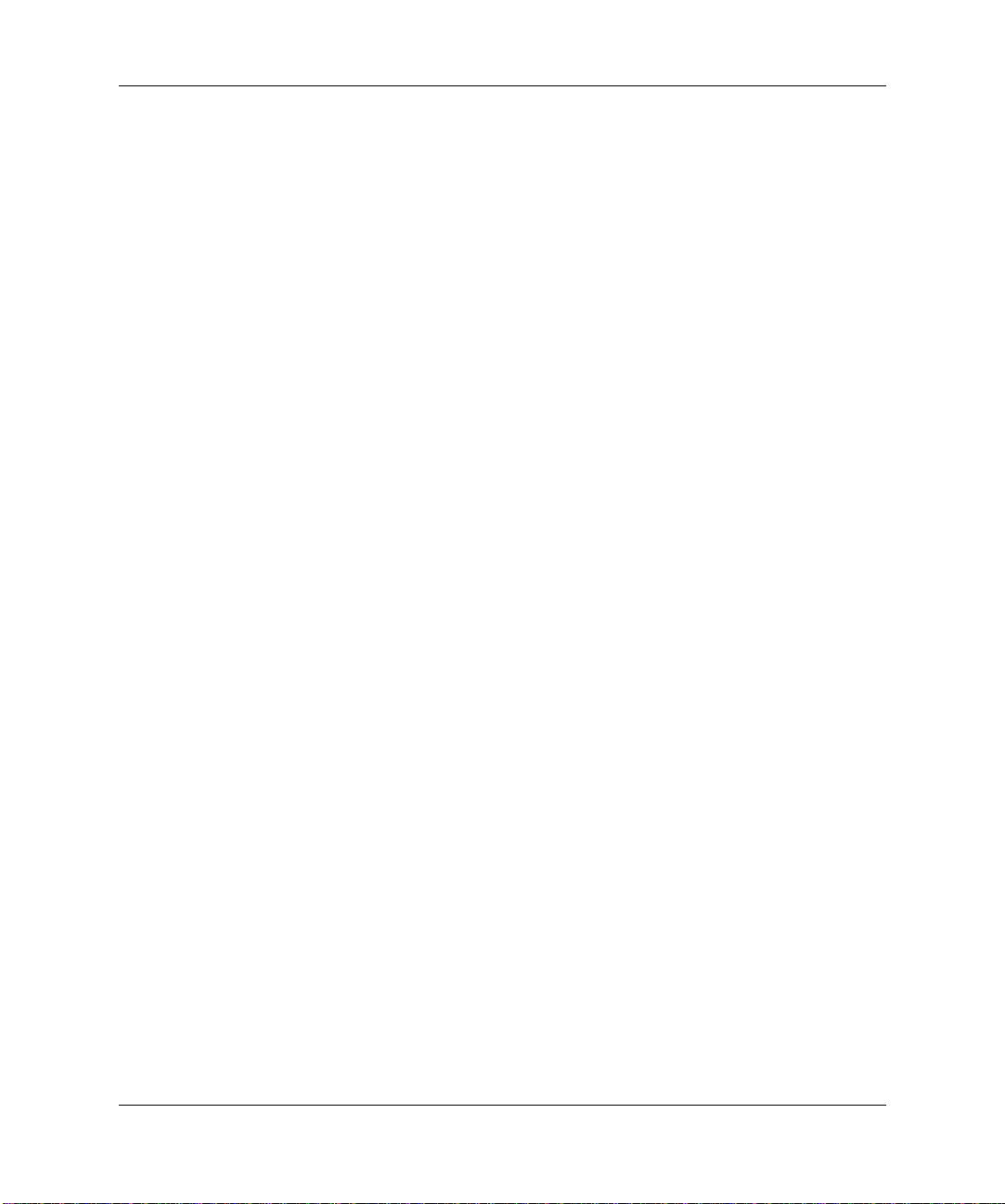
索引
H
恢复,软件 2
恢复系统
9
J
计算机的内部温度 23
K
可引导设备
HP Drive Key
USB 快擦写介质设备
USB 快擦写介质设备,可引导
15
创建
11 至 15
克隆工具,软件
控制对计算机的访问
11 至 15
11 至 15
2
17
L
缆锁装置 23
M
密码
安全保护
超级用户
更改
清除
删除
输入
用户
19
19, 21
22
23
22
20, 21
20
P
配置电源按钮 15
Q
清除密码 23
R
热感器 23
软件
Altiris AClient
Altiris Deployment Solution Agent
ROM 防故障引导块
2
10
11 至
2
故障通知和恢复
恢复
2
2
集成
远程 ROM 快擦写
远程系统安装
资产跟踪
17
23
9
3
S
删除密码 22
升级 ROM
输入
超级用户密码
用户密码
双重状态电源按钮
8
21
20
15
W
网站
Dantz Retrospect Express
HP Client Manager
Proactive Change Notification
ROMPaq 映像
ROM 快擦写
订户选择
复制设置
个人计算机部署
软件支持
系统软件管理器
远程 ROM 快擦写
温度,计算机内部
无效的系统 ROM
7
11
16
4
8
8
2
5
9
23
9
X
系统恢复 9
Y
用户密码
22
更改
22
删除
设定
20
20
输入
7
7
索引
–
2 www.hp.com
台式机管理指南

索引
预引导执行环境 (PXE) 3
预装的软件映像
远程 ROM 快擦写
远程设置
3
远程系统安装,访问
2
9
3
Z
注意
保护 ROM
资产跟踪
自定义软件
17
8
2
台式机管理指南
www.hp.com
索引
–
3
